Kako ažurirati Google Chrome
Bilo koji program instaliran na računalu, uvijek morate ažurirati sa svakim izdanjem novog ažuriranja. Naravno, to se odnosi na preglednik Google Chrome ,
Google Chrome popularna je platforma koja ima visoku funkcionalnost. Preglednik je najpopularniji web preglednik na svijetu, pa je veliki broj virusa posebno usmjeren na utjecaj na preglednik Google Chrome.
Zauzvrat, programeri Google Chrome uzaludno ne gube vrijeme i redovito objavljuju ažuriranja preglednika, što ne samo da uklanja nedostatke u sigurnosti, već donosi i novu funkcionalnost.
sadržaj
Kako ažurirati preglednik Google Chrome?
U nastavku ćemo pogledati nekoliko učinkovitih načina na koje možete omogućiti ažuriranje preglednika Google Chrome na najnoviju verziju.
Prva metoda: Upotreba Secunia PSI programa
Također možete ažurirati preglednik pomoću softvera treće strane koji je posebno dizajniran za te svrhe. Razmotrite daljnji postupak ažuriranja Google Chromea s programom Secunia PSI ,
Želja nam je privući pažnju na činjenicu da na taj način možete ažurirati ne samo preglednik Google Chrome, već i sve ostale programe instalirane na vašem računalu.
- Instalirajte Secunia PSI na vaše računalo. Nakon prvog pokretanja, morat ćete pronaći najnovija ažuriranja za programe instalirane na vašem računalu. Da biste to učinili, kliknite gumb "Skeniraj sada" .
- Instalirajte Secunia PSI na vaše računalo. Nakon prvog pokretanja, morat ćete pronaći najnovija ažuriranja za programe instalirane na vašem računalu. Da biste to učinili, kliknite gumb "Skeniraj sada" .
- Započet će proces analize, koji će potrajati neko vrijeme (u našem slučaju, cijeli proces trajao je oko tri minute).
- Nakon nekog vremena, program će konačno prikazati programe za koje su potrebne nadogradnje. Kao što vidite, u našem slučaju Google Chrome nedostaje jer se ažurira na najnoviju verziju. Ako vidite svoj preglednik u odjeljku "Programi koji trebaju ažurirati" , kliknite je jednom s lijevom tipkom miša.
- Budući da je preglednik Google Chrome višejezičan, program će vas tražiti da odaberete jezik pa odaberite opciju "Ruski" , a zatim kliknite gumb "Odabir jezika" .
- Sljedeći trenutak Secunia PSI će se početi povezivati s poslužiteljem, a zatim odmah i odmah preuzeti i instalirati ažuriranja za vaš preglednik, što će reći status "Preuzimanje ažuriranja" .
- Nakon kratkog čeka, ikona preglednika automatski će se prebaciti u odjeljak " Najnoviji programi" , što znači da je uspješno ažuriran na najnoviju verziju.
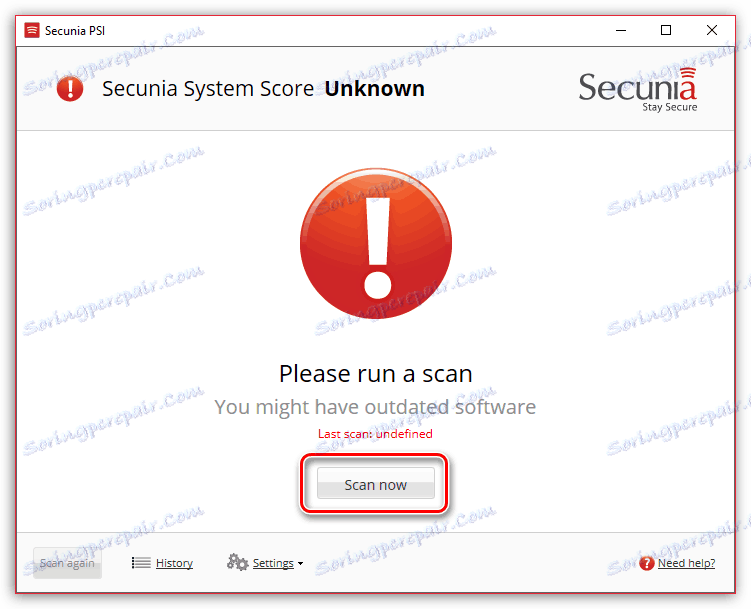
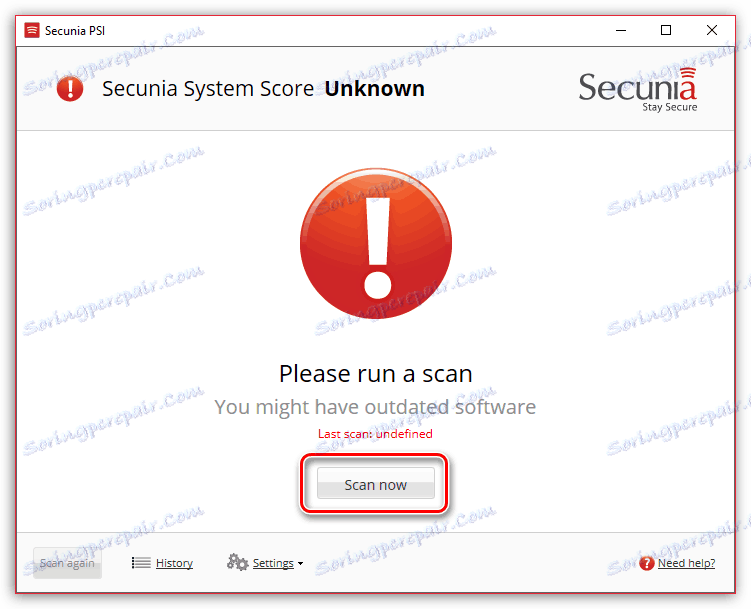
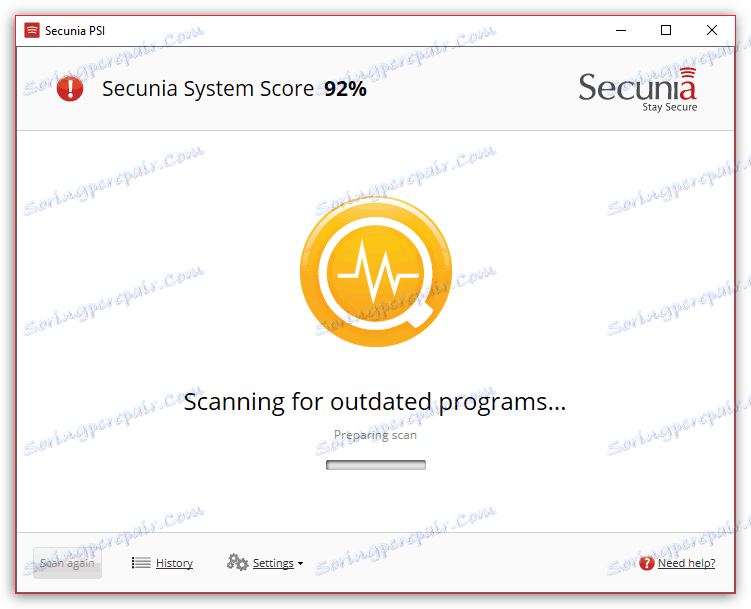
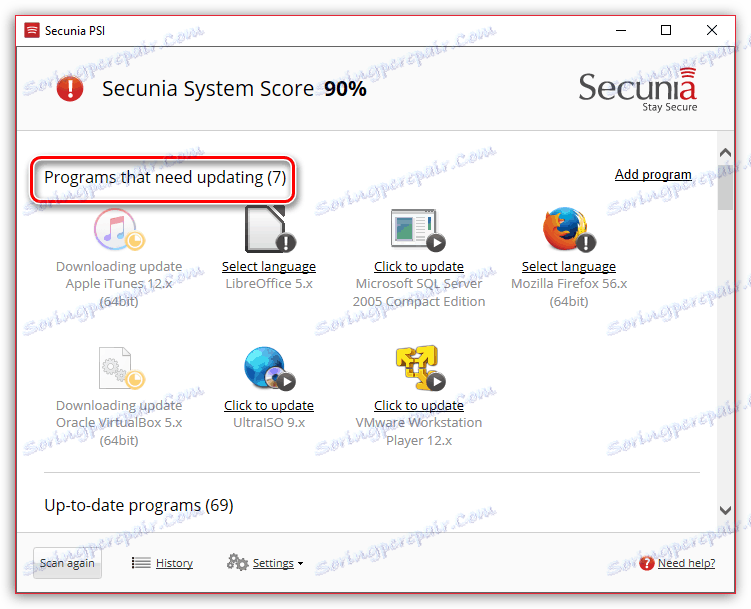
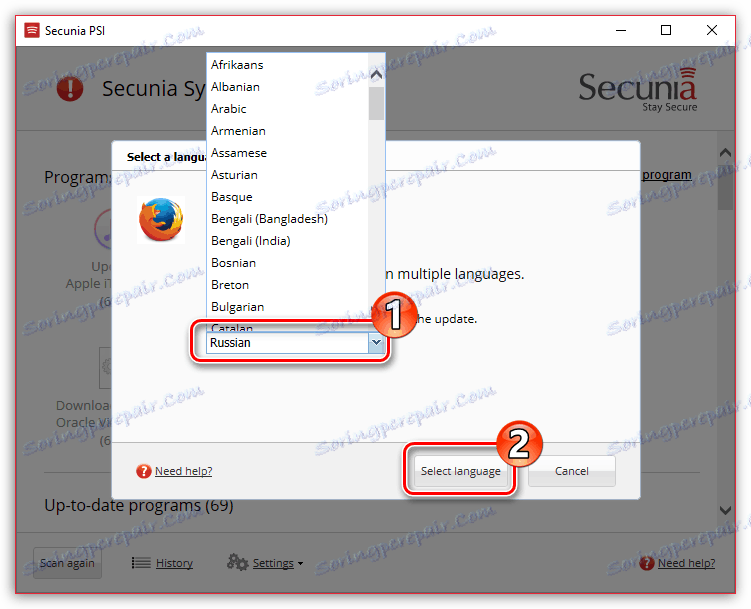
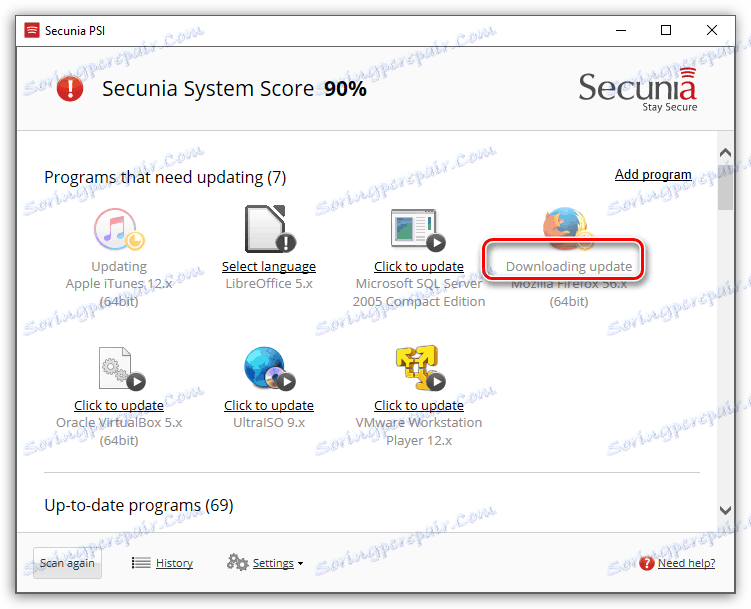
Druga metoda: putem izbornika za provjeru ažuriranja preglednika
1. U gornjem desnom kutu web preglednika kliknite gumb izbornika. Na skočnom izborniku idite na "Pomoć" , a zatim otvorite "O Google Chromeu" .
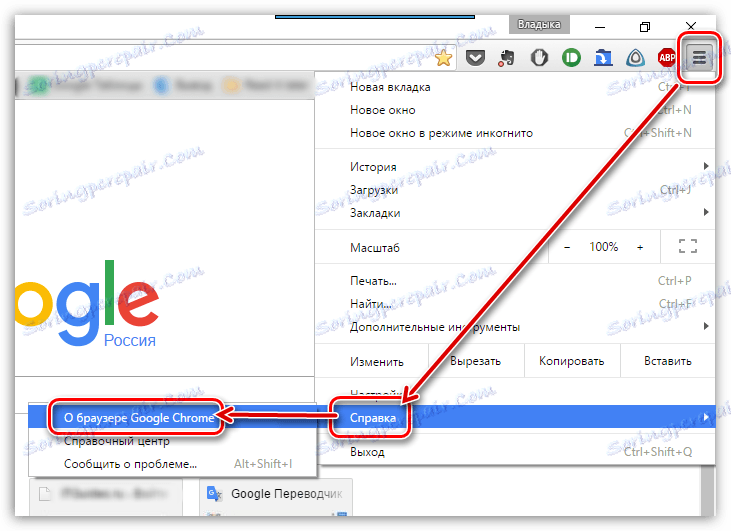
2. U prozoru koji će se pojaviti Internet preglednik odmah će započeti provjeru novih ažuriranja. U slučaju da ne morate ažurirati preglednik, vidjet ćete poruku "Upotrebljavate najnoviju verziju preglednika Chrome" na zaslonu, kao što je prikazano na slici zaslona u nastavku. Ako vaš preglednik treba ažuriranje, od vas će se zatražiti da ga instalirate.
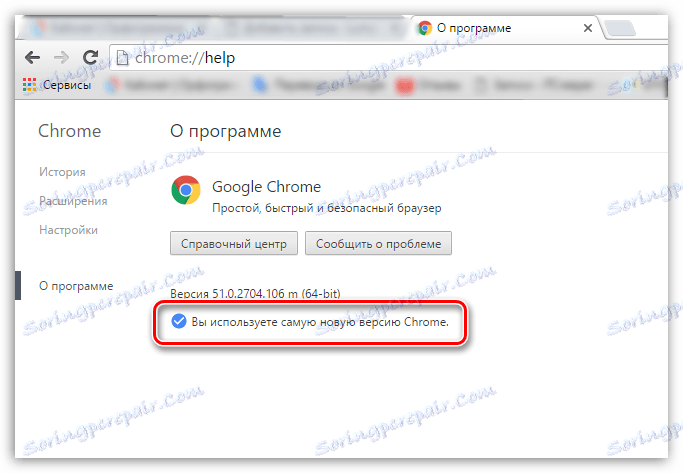
3. metoda: Ponovo instalirajte Google Chrome
Radikalna metoda koja će biti korisna u slučajevima kada ugrađeni alati preglednika Chrome ne pronađu aktualna ažuriranja, a upotreba programa treće strane za vas je neprihvatljiva.
Dno crta je da morate ukloniti trenutačnu verziju preglednika Google Chrome s računala, a zatim preuzeti najnoviju distribuciju s službenog web mjesta razvojnog programera i ponovo instalirati preglednik na računalo. Kao rezultat toga, dobivate najnoviju verziju preglednika.
Ranije na našoj web stranici, proces ponovnog instaliranja preglednika već je bio detaljnije raspravljen, pa se nećemo detaljno posvetiti ovom pitanju.
Pouka: Kako ponovno instalirati Google Chrome
U pravilu, internetski preglednik Google Chrome automatski instalira ažuriranja. Međutim, ne zaboravite ručno provjeriti ažuriranja i ako ih morate instalirati, instalirajte ih na svoje računalo.
